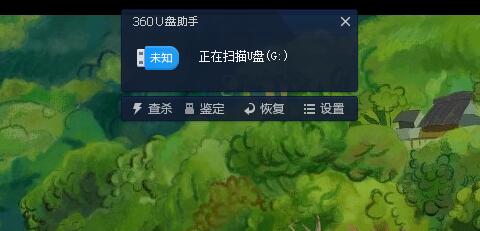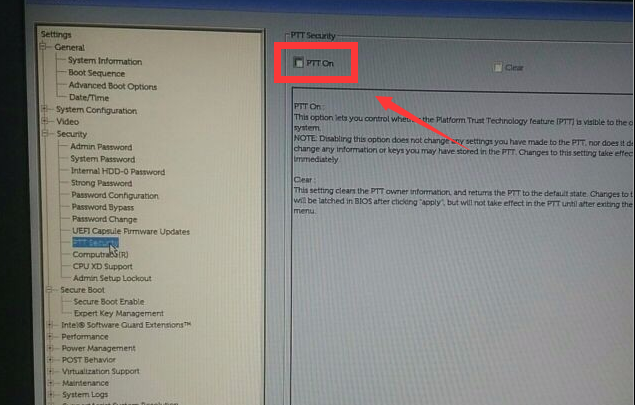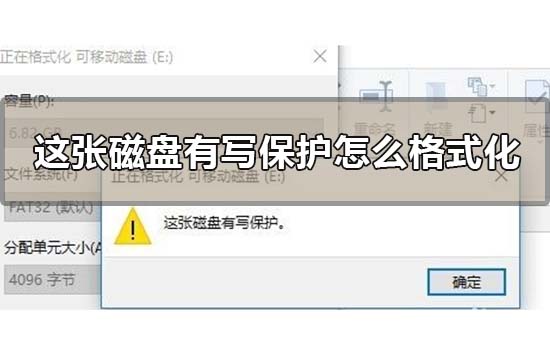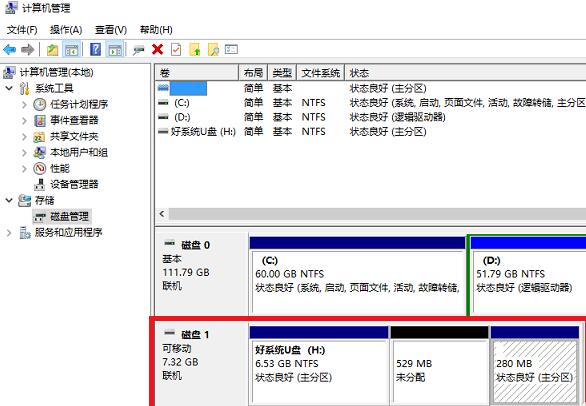电脑不读u盘如何解决
U盘是非常方便的移动数据存储介质,体积小巧容量大,基本上用户都会用来备份重要的资料或文件。但是如果遇到接入电脑却没有反应,不读取u盘要如何解决呢?简单的方法分享给大家。
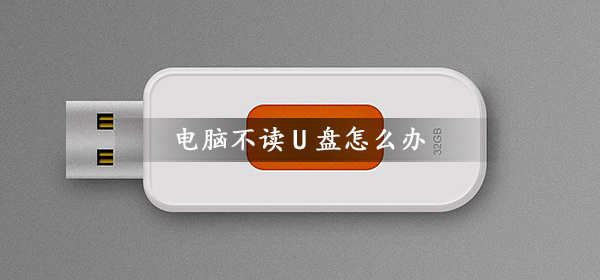
电脑不读u盘如何解决
1、首先我将U盘插好后发现电脑没反应并每有弹出任何信息。
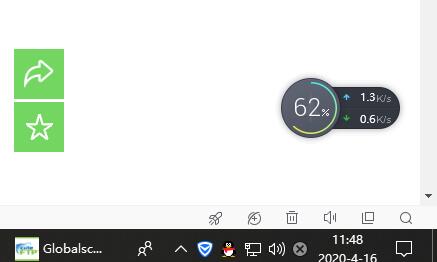
2、接着我们去查看我的电脑也没有发现u盘。
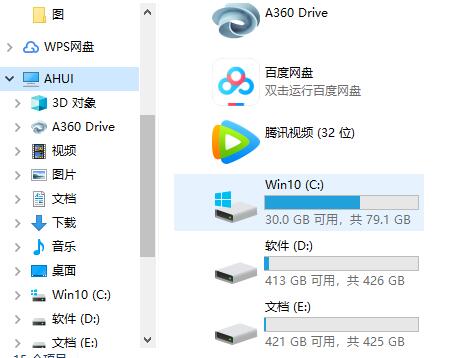
3、这个时候我们需要使用鼠标右键点击电脑右下角的开始菜单并找到设备管理器,单击打开。
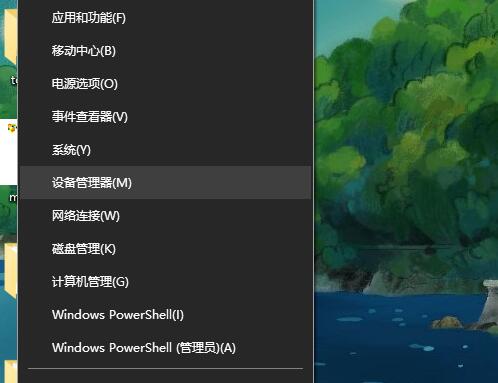
4、在打开的设备管理器界面中找到通用串行总线控制器选项。
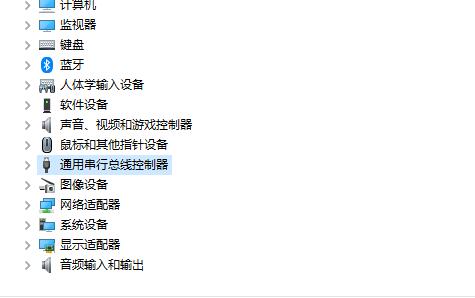
5、打开通用串行总线控制器并且用鼠标右键单击如图中的这个选项然后选择删除卸载设备。
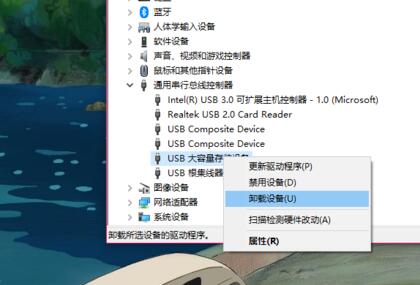
6、等待卸载完成后将电脑上的U盘拔掉。
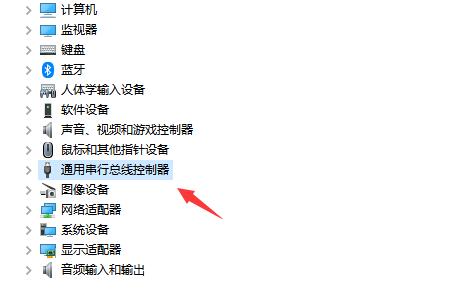
7、重新正确连接u盘然后就可以在我的电脑中发现插入的u盘了。
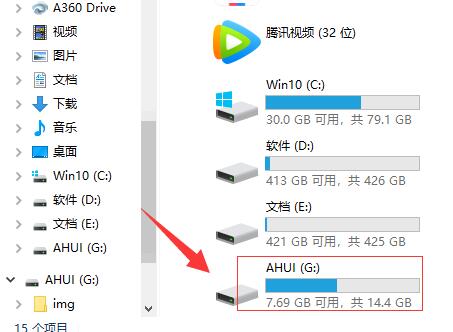
8、同时桌面也会弹出正在读取U盘数据的弹框。